Jeśli spędzasz trochę czasu w YouTube, w pewnym momencie podczas oglądania może pojawić się błąd czarnego ekranu. Błędy te mogą wystąpić w dowolnym momencie i są zwykle spowodowane przez niepowiązane problemy. Niektóre typowe przyczyny obejmują nieprawidłowe działanie programów do blokowania reklam, problemy z przeglądarką internetową lub komputerem oraz problemy z łącznością z siecią lokalną lub Internetem.
Możesz naprawić większość tych problemów z odtwarzaniem, ale znalezienie dokładnego powodu pojawienia się czarnego ekranu może zająć trochę czasu. Przeprowadzimy Cię przez cały ten proces poniżej.
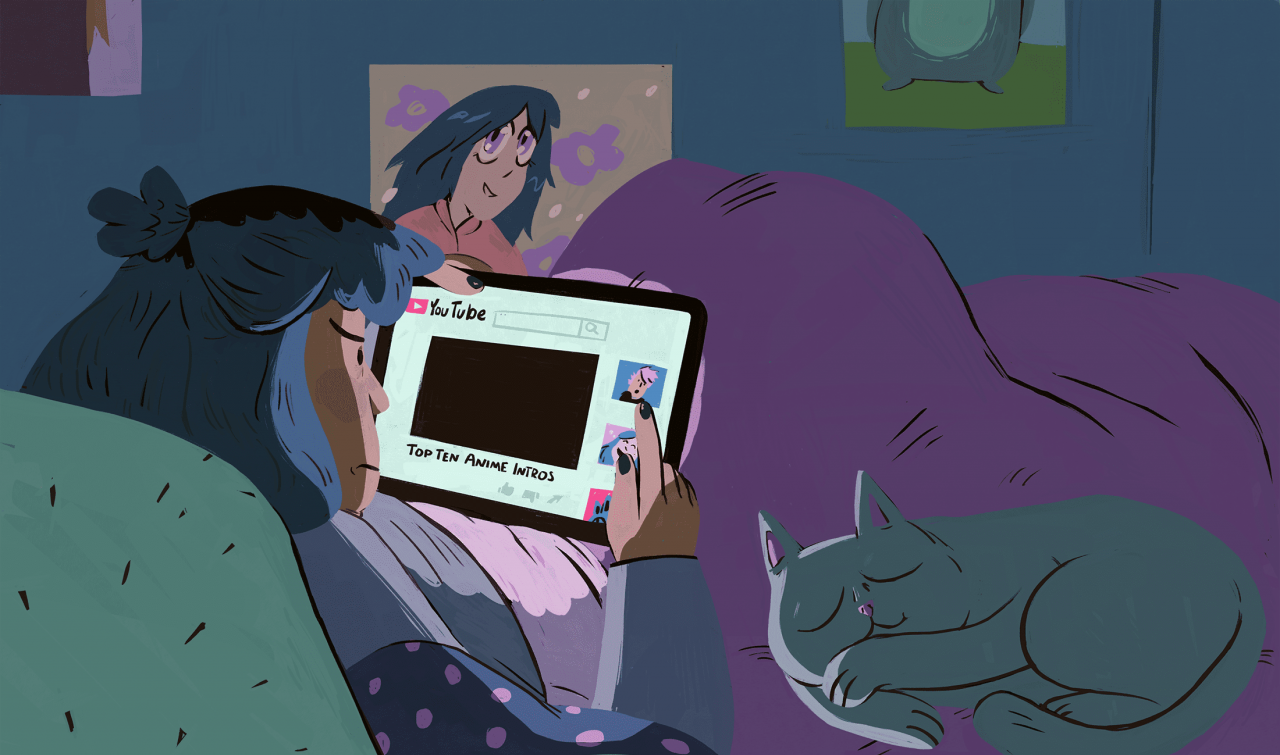 Lifewire / Emilie Dunphy
Lifewire / Emilie Dunphy
Co może spowodować czarny ekran YouTube?
Kiedy widzisz czarny ekran w YouTube, oznacza to, że z jakiegoś powodu wideo nie zostało załadowane. Problem może leżeć po Twojej stronie lub może być spowodowany problemami z YouTube lub Twoim dostawcą usług internetowych (ISP).
Jeśli problem występuje po twojej stronie, zwykle możesz go naprawić, aktualizując przeglądarkę internetową, wyłączając blokadę reklam, ponownie uruchamiając komputer, ponownie uruchamiając sprzęt sieciowy i stosując inne proste rozwiązania. Jeśli problem jest spowodowany przez dostawcę usług internetowych lub problem z YouTube, nie możesz zrobić nic.
Jeśli zobaczysz komunikat, że wideo nie można wyświetlić, a nie czarne pole, może to oznaczać, że film jest zablokowany w Twoim regionie lub został usunięty z YouTube. Jeśli film jest zablokowany, możesz go odblokować.
Oto najczęstsze przyczyny czarnych ekranów w YouTube:
- Wtyczki blokujące reklamy: Możesz użyć narzędzia do blokowania reklam, aby uniknąć oglądania reklam w filmach YouTube, ale czasami coś idzie nie tak. Jeśli Twój program do blokowania reklam zacznie działać nieprawidłowo, może zablokować wideo zamiast samych reklam.
- Problemy z przeglądarką: Przeglądarka może być nieaktualna lub mogą zawierać uszkodzone dane. Te problemy można rozwiązać, aktualizując przeglądarkę, czyszcząc pamięć podręczną lub ponownie uruchamiając przeglądarkę.
- Problemy z komputerem: Gdy problemy z komputerem powodują, że YouTube wyświetla czarny ekran zamiast filmów, zwykle można to naprawić, prostym ponownym uruchomieniem.
- Problemy z siecią: Niska prędkość internetu lub problemy z siecią lokalną mogą uniemożliwić prawidłowe ładowanie filmów z YouTube.
- Problemy z YouTube na urządzeniach mobilnych: Jeśli widzisz czarny ekran i brak dźwięku z YouTube na telefonie, wyczyść dane aplikacji lub pamięć podręczną albo uruchom ponownie telefon.
Jak sprawdzić, czy program blokujący reklamy powoduje czarne ekrany YouTube
Programy do blokowania reklam to wtyczki do przeglądarek, które wybiórczo uniemożliwiają ładowanie niektórych elementów strony internetowej. Większość z nich jest w stanie blokować samodzielne reklamy wyświetlane na stronach internetowych oraz reklamy odtwarzane podczas filmów w witrynach takich jak YouTube.
Gdy bloker reklam działa prawidłowo, zapobiega ładowaniu reklam, a reszta strony ładuje się normalnie. Gdy bloker reklam działa nieprawidłowo, może pozwolić reklamom na wczytanie lub zablokowanie elementów strony, takich jak tekst i wideo, które chcesz zobaczyć.
Oto jak sprawdzić, czy bloker reklam powoduje wyświetlanie czarnych ekranów w YouTube:
- Przejdź do YouTube, a następnie otwórz wideo.
- Tymczasowo wyłącz bloker reklam. Sposób, w jaki to zrobisz, zależy od używanej przeglądarki internetowej. Po więcej informacji:
- Jak wyłączyć rozszerzenia w Chrome.
- Jak wyłączyć dodatki do Internet Explorera.
- Jak wyłączyć wtyczki Safari.
- Jak wyłączyć dodatki i rozszerzenia w wielu przeglądarkach, w tym w Firefoksie.
- Załaduj ponownie stronę, a następnie odtwórz wideo.
- Jeśli film jest odtwarzany, zapoznaj się z dokumentacją programu do blokowania reklam, aby sprawdzić, czy istnieje opcja uniemożliwiająca mu blokowanie filmów z YouTube.Niestandardowe listy filtrów, których używasz z wtyczkami i rozszerzeniami blokującymi reklamy, mogą czasami powodować problemy z YouTube. Jeśli używasz niestandardowej listy filtrów, wyłączenie lub usunięcie jej może umożliwić oglądanie YouTube bez wyłączania blokowania reklam.
Jeśli bloker reklam jest odpowiedzialny za nie odtwarzanie filmów z YouTube, nie musisz całkowicie rezygnować z blokowania reklam. Sprawdź naszą listę wtyczek i rozszerzeń blokujących reklamy i zobacz, czy któreś z nich działa lepiej.
Jak sprawdzić, czy Twoja przeglądarka powoduje czarne ekrany na YouTube
Istnieje kilka problemów z przeglądarką i komputerem, które mogą powodować problemy z witrynami takimi jak YouTube. Problemy z przeglądarką, takie jak uszkodzone dane w pamięci podręcznej lub pliki cookie, mogą uniemożliwić ładowanie filmów. Problemy z pamięcią na komputerze mogą również powodować problemy z odtwarzaniem filmów w Internecie.
Aby wykluczyć problem z przeglądarką lub komputerem, możesz spróbować na przykład przeładować stronę, wyczyścić pamięć podręczną i przełączyć się na inną przeglądarkę. W ostateczności ponowne uruchomienie komputera czasami załatwia sprawę.
Oto jak naprawić czarne ekrany YouTube, jeśli problem dotyczy przeglądarki lub komputera:
Może nie być konieczne wykonanie każdego z poniższych kroków. Po każdym kroku sprawdź, czy możesz oglądać filmy z YouTube. Jeśli filmy znów zaczną działać, gotowe.
- Załaduj ponownie wideo YouTube, które nie działa.
- Wyloguj się ze swojego konta YouTube.
- Zamknij przeglądarkę i uruchom ją ponownie.
- Sprawdź aktualizacje przeglądarki. Pobierz i zainstaluj najnowszą wersję, jeśli jej nie masz.
- Wyczyść pamięć podręczną przeglądarki.
- Usuń wszystkie pliki cookie YouTube z przeglądarki.
- Wyłącz przyspieszanie sprzętowe w przeglądarce internetowej.
- Wypróbuj inną przeglądarkę internetową.
- Zrestartuj komputer.
Jak sprawdzić, czy Twoja sieć lub dostawca usług internetowych powoduje czarne ekrany YouTube
Jeśli Twoje połączenie internetowe jest całkowicie wyłączone, YouTube w ogóle się nie załaduje. Wiele problemów z siecią i Internetem pozwala stronom takim jak YouTube na częściowe załadowanie, pozostawiając elementy takie jak filmy jako czarne skrzynki.
Aby rozwiązać problem z siecią, który powoduje czarne ekrany w YouTube, zwykle wyłącza się zasilanie modemu i routera. Problemy z Internetem, które uniemożliwiają ładowanie filmów z YouTube, są trudniejsze do rozwiązania, ponieważ muszą zostać rozwiązane przez dostawcę usług internetowych. Jeśli podejrzewasz, że masz problemy z połączeniem internetowym, skontaktuj się z dostawcą usług internetowych w celu uzyskania pomocy.
Oto kilka rzeczy, które możesz spróbować naprawić z czarnymi ekranami YouTube, jeśli problem dotyczy połączenia sieciowego lub internetowego:
- Wyłącz i włącz router i modem.Odłącz modem i router od źródła zasilania na co najmniej 10 sekund przed ponownym podłączeniem urządzeń. Niektóre urządzenia wymagają dłuższego odłączania.
- Jeśli łączysz się z Internetem za pomocą Wi-Fi, przełącz się na połączenie przewodowe lub przenieś komputer bliżej routera.
- Zmień ustawienia serwera nazw dynamicznych (DNS), aby korzystać z bezpłatnego serwera DNS.
- Opróżnij pamięć podręczną DNS.
- Skorzystaj z usługi testowania szybkości, aby sprawdzić stan połączenia internetowego.
- Jeśli wystąpią problemy z połączeniem, YouTube może nie działać poprawnie, dopóki usługodawca internetowy nie rozwiąże problemu.
Jak rozwiązywać problemy z czarnymi ekranami YouTube na urządzeniach mobilnych
Gdy aplikacja YouTube na telefonie lub tablecie wyświetla czarny ekran zamiast odtwarzać wideo lub słyszysz tylko dźwięk bez komponentu wideo, może to oznaczać problem z aplikacją.
Możesz rozwiązać ten problem, czyszcząc dane aplikacji lub pamięć podręczną, ale czasami ponowne uruchomienie urządzenia załatwi sprawę. Oto kilka rzeczy, które możesz wypróbować, gdy w aplikacji mobilnej YouTube widzisz czarny ekran lub słyszysz tylko dźwięk:
- Wyczyść pamięć podręczną aplikacji.Na urządzeniu z Androidem wyczyść pamięć podręczną dla poszczególnych aplikacji lub wszystkich aplikacji naraz. Na urządzeniu z systemem iOS pobierz aplikację do zarządzania pamięcią podręczną lub usuń i ponownie zainstaluj aplikację YouTube.
- Uruchom ponownie urządzenie.
- Usuń aplikację, a następnie zainstaluj ją ponownie ze sklepu Google Play lub Apple App Store.
- Obejrzyj wideo za pomocą mobilnego odtwarzacza internetowego, przechodząc do youtube.com w przeglądarce telefonu.